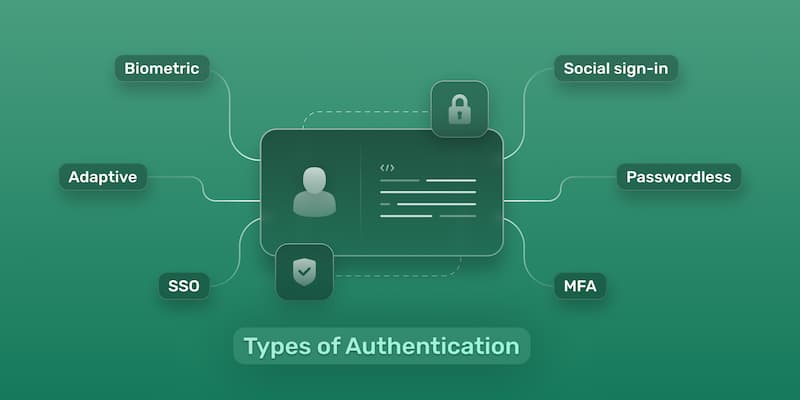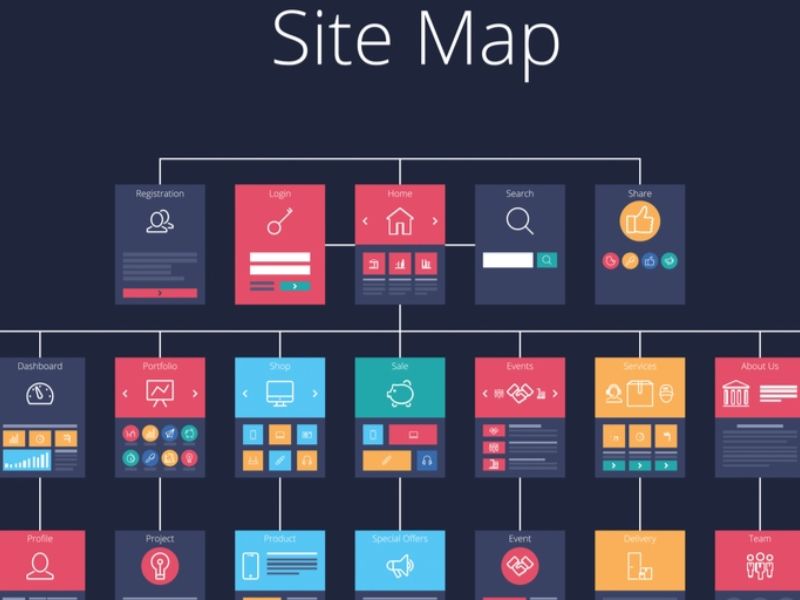Bạn đã bao giờ rơi vào tình huống lỡ tay nhấn nút “gửi” một thư điện tử đầy lỗi chính tả, quên đính kèm file tài liệu hay gửi nhầm địa chỉ hòm thư? Sự cố ngoài ý muốn này tưởng chừng đơn giản nhưng có thể làm ảnh hưởng trực tiếp đến công việc của bạn. Cùng F Affiliate tìm hiểu cách thu hồi email đã gửi trong Gmail Và Outlook một cách nhanh chóng, hạn chế hiểu lầm, sai sót trong giao tiếp trực tuyến hàng ngày.
Cách thu hồi email đã gửi nhanh chóng, đơn giản trong Gmail
Một trong những tính năng hữu ích Gmail mang đến cho người dùng là “Hoàn tác gửi” (Undo Send). Về bản chất, đây không phải là hành động thu hồi, thay vào đấy sẽ trì hoãn việc gửi thư trong một khoảng thời gian ngắn. Tạo cơ hội để bạn phát hiện và thu hồi email, tránh sai sót ngoài ý muốn.
Bước 1: Kích hoạt tính năng thu hồi email
Để đảm bảo người dùng có cơ hội sửa sai, trước tiên cần phải kiểm tra và kích hoạt tính năng “Hoàn tác gửi“. Đa số các tài khoản Gmail đều đã cài đặt sẵn tính năng này nhưng bạn cần điều chỉnh lại thời gian chờ phù hợp. Các bước thực hiện để thay đổi thời gian huỷ gửi như sau:
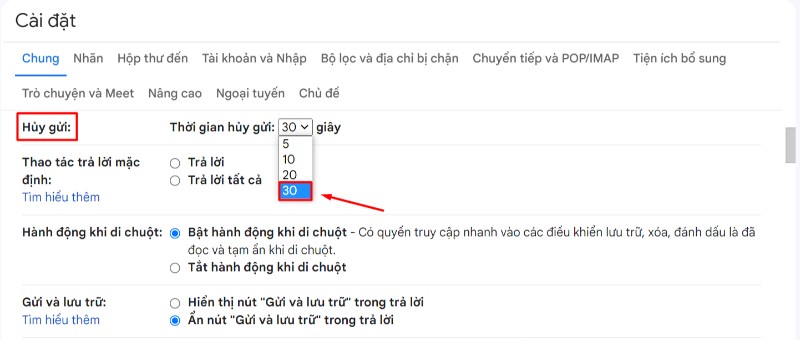
- Bước 1: Đăng nhập vào tài khoản Gmail của bạn thông qua trình duyệt trên thiết bị.
- Bước 2: Nhấn vào “Cài đặt” (biểu tượng bánh răng cưa) => chọn “Xem tất cả tùy chọn cài đặt”.
- Bước 3: Vào mục “Cài đặt chung” => ấn vào “Hoàn tác gửi” => Kéo menu xuống phía dưới sẽ thấy có mục “Thời gian hủy gửi”. Tại đây, nền tảng tích hợp thời gian huỷ để người dùng lựa chọn, gồm 5 – 10 – 20 – 30 giây. Bạn nên ưu tiên chọn 30 giây để có nhiều nhất thời gian phát hiện và sửa lỗi.
- Bước 4: Kéo xuống dưới và chọn “Lưu thay đổi” để hoàn tất quy trình cài đặt thời lượng thu hồi email.
Bước 2: Thu hồi email sau khi đã gửi
Sau khi đã kích hoạt và tùy chỉnh tính năng “Hoàn tác gửi”, cách thu hồi email đã gửi sẽ trở lên vô cùng đơn giản. Ngay sau khi người dùng nhấn vào nút “Gửi” đối với bất kỳ thư điện tử nào. Hệ thống sẽ có một thông báo nhỏ ở phía dưới cùng bên trái màn hình xác nhận “Đã gửi thư”.
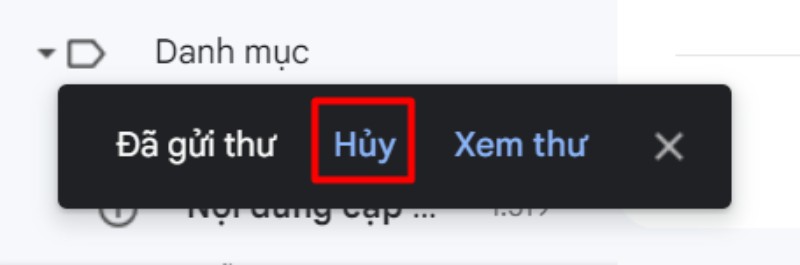
Bên cạnh đấy, sẽ có 2 tùy chọn “Xem thư” hoặc “Hoàn tác”. Tùy vào khoảng thời gian thiết lập (ví dụ 30 giây) để người dùng hành động. Nếu phát hiện sai sót, cách thu hồi email đã gửi đơn giản nhất là nhấp vào ô “Hoàn tác”. Ngay sau đó, thư sẽ không được gửi đi và đưa bạn quay trở lại giao diện soạn thảo bạn đầu đề chỉnh sửa.
Lưu ý: Sau khoảng thời gian hoàn tác, nếu bạn không phát hiện lỗi sai, thư sẽ được gửi đi vĩnh viễn và không thể thu hồi lại được.
Thu hồi email trên Outlook nhanh chóng chưa đầy 1 phút
Ứng dụng hòm thư điện tử Outlook chủ yếu trên phiên bản desktop dành cho doanh nghiệp. Để thu hồi email đã gửi, bạn cần gửi yêu cầu đến máy chủ để xóa hoặc thay thế bằng một email khác.
Cách thu hồi email đã gửi trên Outlook được thực hiện theo các bước dưới đây:
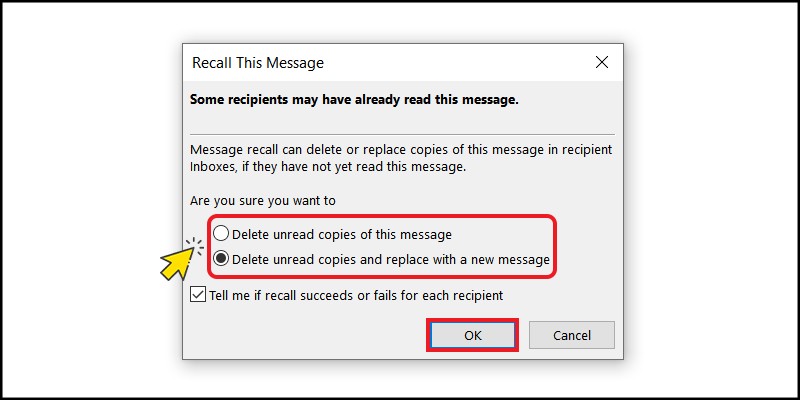
- Bước 1: Mở ứng dụng Outlook trên desktop và truy cập vào danh mục “Các mục đã gửi”.
- Bước 2: Tìm và nhấp đúp vào email bạn muốn thu hồi và mở ở cửa số riêng.
- Bước 3: Chuyển đến tab “Thư” => chọn “Di chuyển” => chọn “Hành động” => chọn “Thu hồi thư này…”
- Bước 4: Hộp thoại xuất hiện với 2 lựa chọn: Xoá các bản sao chưa đọc của email hoặc xóa các bản sao chưa đọc và thay thế bằng một thư mới. Bạn đưa ra lựa chọn để phù hợp với nhu cầu cá nhân, sau đó tích vào ô đồng ý với việc thu hồi email thành công hoặc thất bại.
- Bước 5: Ấn chọn “OK” để hoàn tất, nếu chọn thay thế, hệ thống sẽ đưa người dùng đến một cửa sổ soạn thảo mới để chỉnh sửa và gửi lại thư.
Một số hạn chế và lưu ý khi thu hồi email
Cách thu hồi email đã gửi không quá khó, nhưng lại cần tuân thủ những nguyên tắc và điều kiện đi kèm. Hiểu rõ những hạn chế của tính năng này sẽ giúp bạn tránh thất vọng và không phụ thuộc nhiều.
Giới hạn thời gian và điều kiện thu hồi thư điện tử đã gửi
Hạn chế lớn nhất đối với cách thu hồi email đã gửi trên Gmail chính là thời gian. Người dùng chỉ có tối đa 30 giây để thực hiện hành động sửa sai của mình.
Còn đối với Outlook, mặc dù không giới hạn về thời gian như Gmail nhưng lại bị phụ thuộc vào điều kiện kỹ thuật khắt khe. Bạn phải gửi yêu cầu đến máy chủ và email còn nằm trong hộp thư của người nhận, chưa được đọc. Nếu thư bị chuyển đến một hòm thư khác hoặc đã xem thì yêu cầu thu hồi cũng không được thực hiện.
Không phải lúc nào cũng thực hiện thu hồi email thành công
Ngay cả khi cách thu hồi email đã gửi của bạn chính xác, nhanh chóng, đáp ứng các điều kiện cơ bản thì yêu cầu vẫn có thể thất bại vì nhiều lý do:
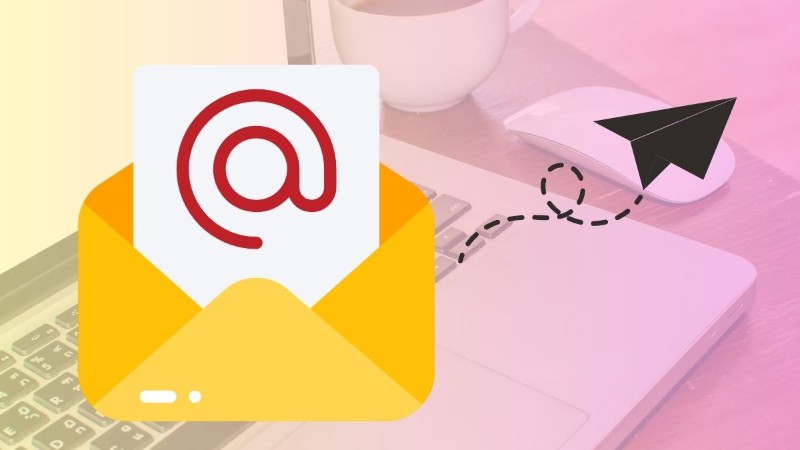
- Người nhận đã đọc tin nhắn: Một email đã mở, nội dung được tiếp nhận thì yêu cầu thu hồi thư điện tử của bạn sẽ không thể được hoàn thành.
- Người nhận sử dụng điện thoại: Người đọc email trên điện thoại thông qua các ứng dụng email khác nhau. Nhiều ứng dụng sẽ không tương thích với tính năng thu hồi của Outlook khiến yêu cầu bị huỷ bỏ.
- Người nhận ngoại tuyến: Yêu cầu thu hồi của Outlook chỉ được xử lý nếu người nhận đang mở ứng dụng Outlook của họ. Nếu email được đọc qua một ứng dụng khác hoặc người nhận ngoại tuyến, việc thu hồi sẽ không thành công.
Cách thu hồi email đã gửi dưới dạng “Hoàn tác gửi” của Gmail hay “Thu hồi thư” của Outlook đều có những ưu nhược điểm riêng. Việc hiểu rõ cách thức hoạt động của hòm thư điện tử sẽ giúp bạn khai thác tối đa tính năng ưu ích của kênh liên lạc này. Truy cập vào trang web: Faffiliate.com để cập nhật thêm nhiều bài viết hữu ích trong việc quản lý email để nâng cao hiệu quả trong công việc, học tập.

Trần Hoàng Nam Tiến là người sáng lập, CEO & Admin của F Affiliate – Faffiliate.com, chuyên gia thiết kế web và marketing trực tuyến hàng đầu, tiên phong mang giải pháp số hóa toàn diện cho doanh nghiệp.
Thông tin liên hệ:
- Website: https://faffiliate.com
- Địa chỉ: 3 Đ. Vành Đai Tây, Phường An Khánh, Thủ Đức, Thành phố Hồ Chí Minh, Việt Nam
- MAPS: https://maps.app.goo.gl/Y8kn5wnbddisWnbQ7